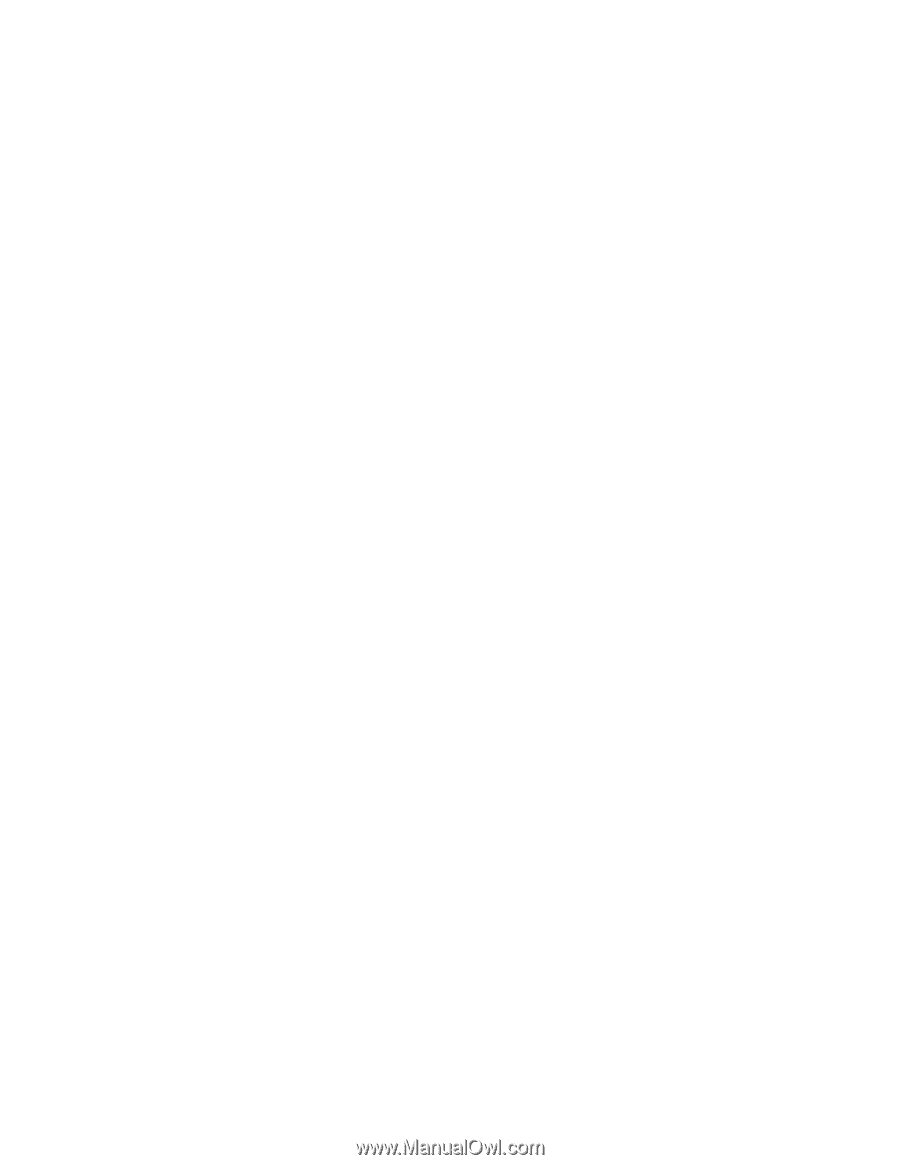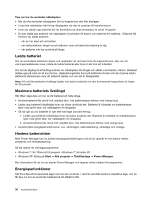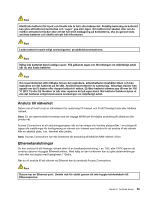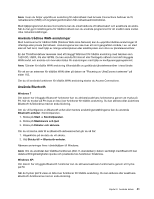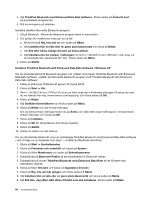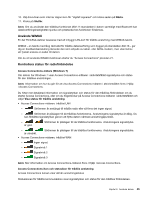Lenovo ThinkPad Edge E420 (Swedish) User Guide - Page 59
Använda trådlösa WAN-anslutningar, Använda Bluetooth, Windows 7, enheter, Start, Kontrollpanelen
 |
View all Lenovo ThinkPad Edge E420 manuals
Add to My Manuals
Save this manual to your list of manuals |
Page 59 highlights
Anm: Innan du börjar upprätta en anslutning till radionätverk med Access Connections behöver du få nätverksnamn (SSID) och krypteringsinformation från nätverksadministratören. Med hjälpprogrammet Access Connections kan du enkelt aktivera ett nätverkskort och avaktivera de andra. När du har gjort inställningarna för trådlöst nätverk kan du använda programmet för att snabbt växla mellan olika nätverksinställningar. Använda trådlösa WAN-anslutningar Med funktionerna för trådlöst WAN (Wireless Wide Area Network) kan du upprätta trådlösa anslutningar till offentliga eller privata fjärrnätverk. Anslutningarna kan ske över ett stort geografiskt område, t.ex. en stad eller ett helt land, med hjälp av många antennplatser eller satellitsystem som drivs av tjänsteleverantörer. En del ThinkPad-datorer levereras med ett inbyggt WAN-kort för trådlös anslutning med tekniker som 1xEV-DO, HSPA, 3G eller GPRS. Du kan ansluta till Internet eller företagets nätverk med det inbyggda WAN-kortet och ansluta och övervaka status för anslutningen med hjälp av konfigureringsprogrammet. Anm: Tjänster för trådlös WAN-anslutning tillhandahålls av godkända tjänsteleverantörer i vissa länder. För att se var antennen för trådlöst WAN sitter på datorn se "Placering av UltraConnect-antenner" på sidan 162. Om du vill använda funktionen för trådlös WAN-anslutning startar du Access Connections. Använda Bluetooth Windows 7 Om datorn har inbyggda Bluetooth-funktioner kan du aktivera/avaktivera funktionerna genom att trycka på F9. När du trycker på F9 visas en lista över funktioner för trådlös anslutning. Du kan aktivera eller avaktivera Bluetooth-funktionerna med en enda klickning. Om du vill konfigurera en Bluetooth-enhet eller hantera anslutningsinställningarna kan du använda Bluetooth-enheter i Kontrollpanelen. 1. Klicka på Start ➙ Kontrollpanelen. 2. Klicka på Maskinvara och ljud. 3. Klicka på Enheter och skrivare. Om du vill skicka data till en Bluetooth-aktiverad enhet gör du så här: 1. Högerklicka på de data du vill skicka. 2. Välj Skicka till ➙ Bluetooth-enheter. Närmare anvisningar finns i direkthjälpen till Windows. Anm: Om du använder den trådlösa funktionen (802.11-standarden) i datorn samtidigt med Bluetooth kan dataöverföringshastigheten sjunka och prestanda hos funktionen försämras. Windows XP: Om datorn har inbyggda Bluetooth-funktioner kan du aktivera/avaktivera funktionerna genom att trycka på F9. När du trycker på F9 visas en lista över funktioner för trådlös anslutning. Du kan aktivera eller avaktivera Bluetooth-funktionerna med en enda klickning. Kapitel 2. Använda datorn 41